CoinVault vírus eltávolítása
Eltávolítási Útmutató - CoinVault vírus
Mi az, hogy CoinVault vírus?
Mi az a CoinVault vírus?
A CoinVault vírus egy rendkívül veszélyes cyberfenyegetés, amely az áldozatok pénzére pályázik. Hasonlóan a CryptoGraphic Locker vírushoz, az FBI vírushoz és rengeteg más ransomware vírushoz, a CoinVault is titkosítja a megfertőzött számítógépen tárolt fájlokat. Miután ezt megtette, 0,7 bitcoin (ami körülbelül 200 euró) váltságdíjat követel a fájlok visszaállításához szükséges kódért cserébe. Fizetni természetesen nem szabad, ha nem szeretné támogatni a bűnözőket, sőt! Egyáltalán nem biztos, hogy a fizetést követően visszakapja a fájlokat, az viszont igen, hogy bankkártyája adatai a hackerek kezébe kerülnek. Ha biztonságban szeretné tudni magát az ilyen fenyegetésekkel szemben, mindig tároljon biztonsági mentéseket adatairól. Emellett fontos, hogy naprakész antispyware program is őrizze a rendszert. Ha a CoinVault vírus a rendszerbe jut, a következő fájlokat blokkolja:
.odt, .ods, .odp, .odm, .odc, .odb, .doc, .docx, .docm, .wps, .xls, .xlsx, .xlsm, .xlsb, .xlk, .ppt, .pptx, .pptm, .mdb, .accdb, .pst, .dwg, .dxf, .dxg, .wpd, .rtf, .wb2, .mdf, .dbf, .psd, .pdd, .pdf, .eps, .ai, .indd, .cdr, .dng, .3fr, .arw, .srf, .sr2, .mp3, .bay, .crw, .cr2,.dcr, .kdc, .erf, .mef, .mrw, .nef, .nrw, .orf, .raf, .raw, .rwl, .rw2, .r3d, .ptx, .pef, .srw, .x3f, .lnk, .der, .cer, .crt, .pem, .pfx,.p12, .p7b, .p7c, .jpg, .png, .jfif, .jpeg, .gif, .bmp, .exif, .txt
A fájlok mellett képes az internetkapcsolat és a biztonsági szoftverek letiltására is, hogy megakadályozza az eltávolítását. Összességében tehát ha a ransomware a rendszerbe jut, a rendszer inkább lesz hasznavehetetlen tégla, mint egy számítógép. Fontos tehát, hogy telepítsen biztonsági szoftvert és tartsa naprakészen. Ebben az esetben mi a FortectIntego”] legújabb változatát ajánljuk, ami rendkívül jó eredményeket mutat fel a ransomware-ek eltávolítása terén.
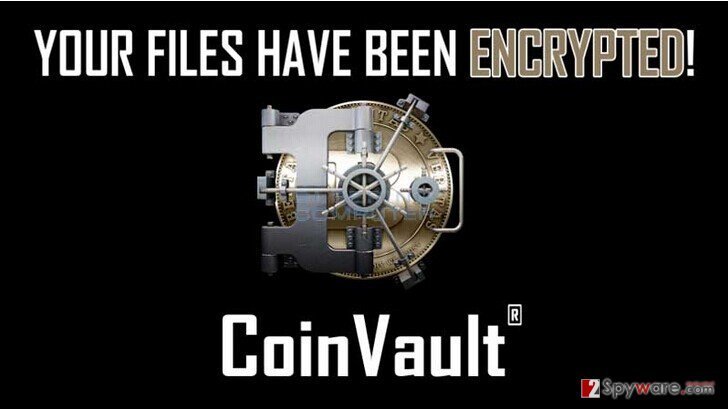
Hogyan juthat a rendszerbe a CoinVault?
Hasonlóan a többi fenyegetéshez, a CoinVault vírus is észrevétlenül a rendszerbe juthat. Jellemzően megtévesztő értesítések, spam e-mailek és hasonló tartalmak terjesztik, tehát azok, amelyeket már számtalanszor említettünk blogunkon. A CoinVault leginkább a spam e-mailek segítségével szeret lecsapni. Kérjük, figyeljen oda a gyanús e-mailekre: ha ismeretlen be/kifizetésekről, vásárlásokról stb. tájékoztatják, legyen nagyon óvatos, mert a levél vírust tartalmazhat. Ha a levél fertőző csatolmányt tartalmaz és ezt ön megnyitja, a fertőzés azonnal letölti (pl.) a CoinVault vírust. Kerülje el a spamek mellett a hiányzó frissítésekre figyelmeztető becsapós webes értesítéseket is. Ha böngészőjében olyan ablakot lát, amely a Flash Player, Java, FLV Player vagy más elterjedt program frissítését ajánlja fel, biztos lehet benne, hogy kétes vagy egyenesen veszélyes program letöltésére próbálják rávenni. Ha véletlenül beleegyezett a letöltésbe, azonnal vizsgálja át a rendszert egy naprakész antispyware programmal. Ez a teendő akkor is, ha a CoinVault vírus bukkan fel a számítógépen. Biztosan észre fogja venni, mert óriási értesítéssel mutatkozik be. Ezzel:
CoinVault
Your personal documents and files on this computer or device have just been encrypted. Encrypted mean you will not be able to access your files anymore, until they are decrypted. Your original files have been deleted, these can be recovered as described below. Click on “View encrypted files” to see a list of files that got encrypted.
The encryption was done with a unique generated encryption hey (using AES-128). The only way to decrypt your files, is to obtain your private key and IV.
To receive your private key, you need to pay the amount of bitcoins displayed left of this window (costs). You need to send the amount of bitcoins to the bitcoin address at the bottom of this window.
After the purchase is made, please wait a few minutes for confirmation of the bitcoins. After the bitcoins are confirmed, click the ‘check payment and receive keys’ button. Your keys will appear in the text boxes. After that, you simply click ‘decrypt using keys’, your files will be decrypted and restored to their original location.
You can easily delete this software, but know that without it, you will never be able to get your original files back.
Hogyan távolítható el a CoinVault vírus?
Ha vissza szeretné kapni a fájlokat, a rendszer-visszaállítás funkciót kell használnia. Részletes leírást kicsivel lentebb talál. A váltságdíj kifizetése helyett az adatokat a Photorec és az R-Studio programok segítségével is megpróbálhatja visszaállítani.
Rendkívül fontos időt szánni az ilyen fertőzések megelőzésére. Ehhez használhatja a fent említett programokat, de ne feledkezzen meg a biztonsági mentések immunitásáról. Másolja a fájlokat külső merevlemezre, CD-kre, DVD-kre, vagy válasszon valamilyen online tárhelyet, például a Google Drive-ot, a Dropbox-ot vagy a Flickr-t.
Manuális Eltávolítási Útmutató - CoinVault vírus
CoinVault eltávolítása ezzel: Safe Mode with Networking
-
Lépés 1: Indítsa a számítógépet Safe Mode with Networking módban
Windows 7 / Vista / XP- Kattintson a következőre: Start → Shutdown → Restart → OK.
- Mikor a számítógép bekapcsol, kezdje nyomkodni az F8 billentyűt, amíg meg nem jelenik a Advanced Boot Options ablak.
-
Válassza a listáról a következőt: Safe Mode with Networking

Windows 10 / Windows 8- Nyomja meg a Power gombot a Windows bejelentkezési képernyőn. Most tartsa nyomva a billentyűzet Shift gombját, majd kattintson a Restart lehetőségre..
- Most a következőkre kattintson: Troubleshoot → Advanced options → Startup Settings, végül pedig ezt nyomja meg: Restart.
-
Miután a számítógép beindult, válassza a Startup Settings ablakban a következőt: Enable Safe Mode with Networking

-
Lépés 2: CoinVault törlés
Jelentkezzen be a fertőzött fiókba és indítson egy böngészőt. Töltsön le egy megbízható antispyware programot, például: FortectIntego. Telepítse, frissítse, majd futtasson vele teljes rendszervizsgálatot és távolítson el minden rosszindulatú fájlt, amely a ransomware-hez tartozik, majd fejezze be a behatoló (CoinVault) eltávolítását.
Próbálkozzon másik módszerrel, ha a ransomware blokkolja a következőt: Safe Mode with Networking
CoinVault eltávolítása ezzel: System Restore
-
Lépés 1: Indítsa a számítógépet Safe Mode with Command Prompt módban
Windows 7 / Vista / XP- Kattintson a következőre: Start → Shutdown → Restart → OK.
- Mikor a számítógép bekapcsol, kezdje nyomkodni az F8 billentyűt, amíg meg nem jelenik a Advanced Boot Options ablak.
-
Válassza a listáról a következőt: Command Prompt

Windows 10 / Windows 8- Nyomja meg a Power gombot a Windows bejelentkezési képernyőn. Most tartsa nyomva a billentyűzet Shift gombját, majd kattintson a Restart lehetőségre..
- Most a következőkre kattintson: Troubleshoot → Advanced options → Startup Settings, végül pedig ezt nyomja meg: Restart.
-
Miután a számítógép beindult, válassza a Startup Settings ablakban a következőt: Enable Safe Mode with Command Prompt

-
Lépés 2: Állítsa vissza a rendszerfájlokat és -beállításokat
-
Miután megjelent a(z) Command Prompt ablak, írja be, hogy cd restore, majd kattintson arra, hogy Enter.

-
Most írja be, hogy rstrui.exe, majd kattintson ismét arra, hogy Enter..

-
Mikor megjelenik az új ablak, kattintson arra, hogy Next, majd válasszon egy Next fertőzést megelőző visszaállítási pontot.


-
A rendszervisszaállítás indításához kattintson arra, hogy Yes.

-
Miután megjelent a(z) Command Prompt ablak, írja be, hogy cd restore, majd kattintson arra, hogy Enter.
Fontos törődnie a crypto-ransomware vírusok elleni óvintézkedésekkel. Ha meg szeretné védeni számítógépét az olyan ransomware-ektől, mint a most tárgyalt CoinVault, használjon megbízható antispyware programot, például: FortectIntego, SpyHunter 5Combo Cleaner vagy Malwarebytes









